こんにちは、suzutoです。
みなさん、映画風な動画って作ってみたいと思ったことはありませんか?

僕はFinal Cut Pro Xで動画編集をしているのですが、レターボックスというエフェクトをよく使います。映画のような雰囲気を出すことができるので、手軽に映画風の動画を作りたいと思っている方にとてもおススメです。
シネマスコープ(略してシネスコ)と呼ばれ、映画でよく使われるアスペクト比(画面比率)です。具体的には「2.35:1」の比率の横長のスクリーンのことです。
シネマスコープとは、映画やテレビでよく使われる特別な映像の形式のことを言います。通常の映画やテレビの画面は四角い形をしていますよね。でも、シネマスコープはより横長の形をしています。これによって、映画館の大きなスクリーンで美しい景色や大勢の人々を広く映すことができます。
昔の映画はもっと縦長の形で撮影されていました。でも、1950年代になると、映画館での鑑賞体験をもっと楽しくするために、この新しい形式が開発されました。シネマスコープは特別なレンズを使って撮影することで、通常よりも広い範囲をカメラに収めることができます。
でも、家のテレビは四角い形なので、シネマスコープで撮影された映画を見ると、上下に黒い帯が出ることがあります。これは、横長の映像を四角い画面に合わせるためです。
シネマスコープは、観客に迫力のある映像を提供するための一つの方法です。大きなスクリーンで美しい景色やアクションシーンを楽しむことができますよ!
ちなみにこんな感じの上下の黒い帯ですね↓

YouTubeの動画などで使用されるのが「16:9」なのですが、これをレターボックスで「2.35:1」の比率の横長のスクリーンにしたのがこの画像です。
ファイナルカットプロではすごく簡単に作ることができますので、今回はレターボックスの作り方を紹介していきたいと思います。
これであなたも映画監督!!
ファイナルカットプロで簡単レターボックスの作り方
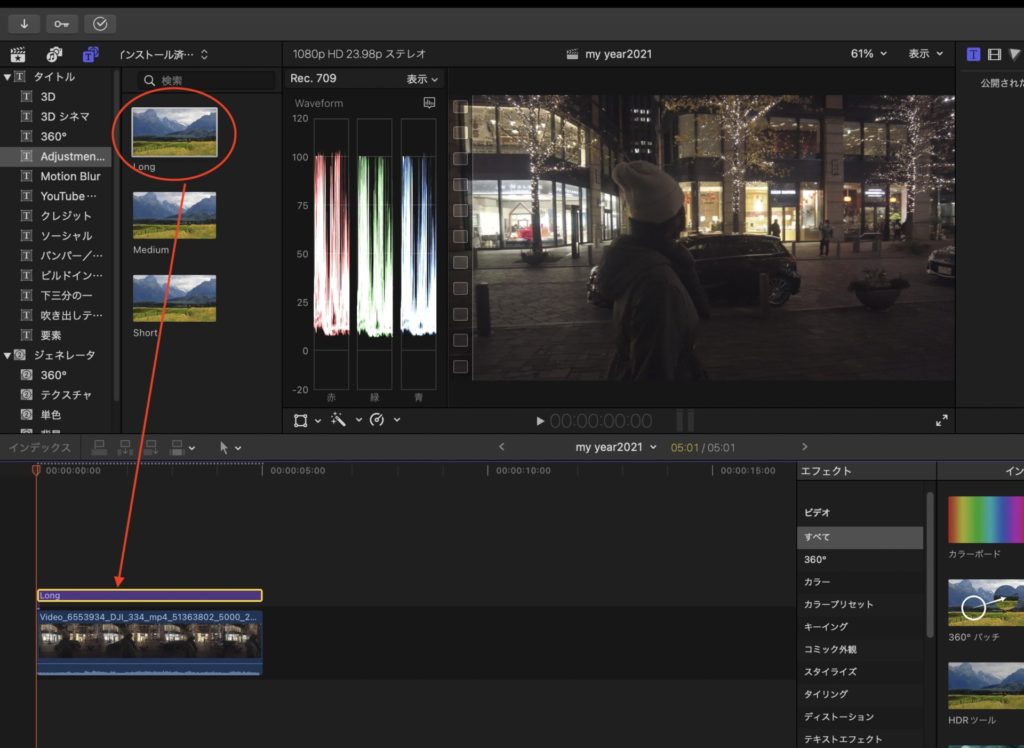
まずはレターボックスを適用したいクリップの上に調整レイヤー(Adjustment Layer)を置きます。調整レイヤー(Adjustment Layer)は複数のクリップにまとめてエフェクトを追加できる便利なプラグインです。
調整レイヤー(Adjustment Layer)の追加方法については以前記事にしましたのでこちらをご覧ください。

この調整レイヤー(Adjustment Layer)に対してレターボックスのエフェクトを追加していきます。
右下のすべてのエフェクトから「レターボックス」と検索して調整レイヤー(Adjustment Layer)にドラッグ&ドロップします。
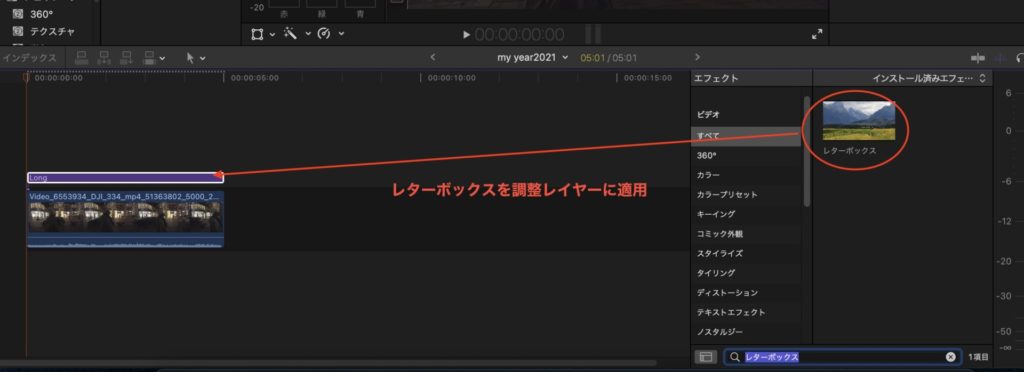
適用されると右上の調整レイヤー(Adjustment Layer)のパラメーターにレターボックスが追加されています。
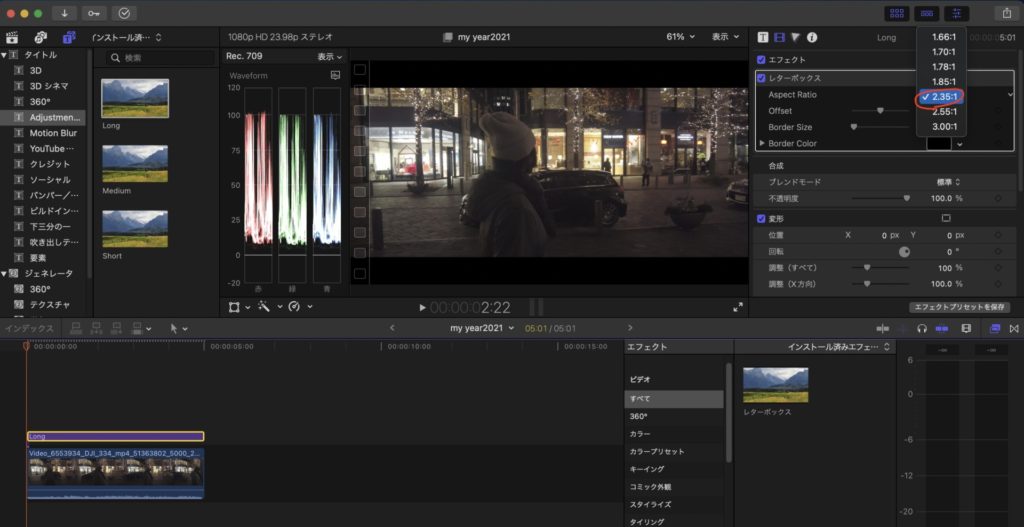
Aspect Ratioの値を「2.35:1」に設定していきます。
これでクリップの上下に黒い帯ができて映画風の横長のスクリーンになりました。
レターボックスを適用すると、上下の映る範囲が狭くなってしまうので、もし被写体が見切れてしまう場合には以下のようにクリップの変形からY軸の値を変更して微調整します。
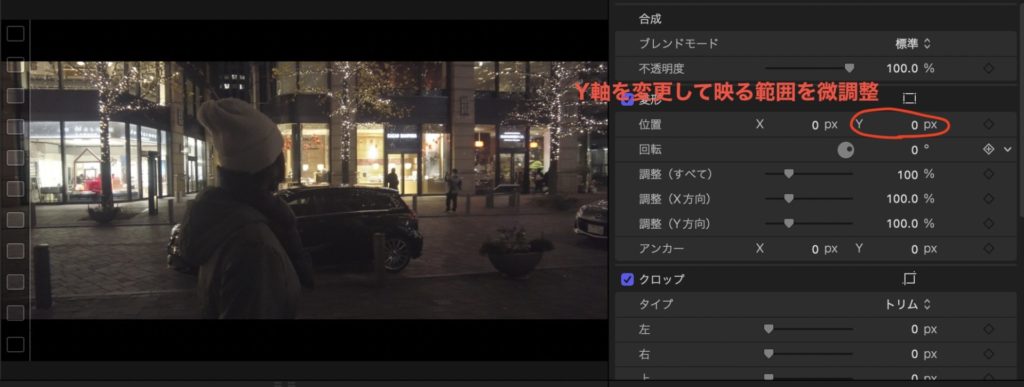
これでレターボックスの作成は終了です。お疲れ様でした( ̄^ ̄)ゞ
動画をシネマ風にするにはレターボックスが便利


「レターボックスなし(適用前)」と「レターボックスあり(適用後)」の比較
最後に本記事で紹介したレターボックスの作成手順をまとめました。
- クリップの上に調整レイヤー(Adjustment Layer)を置く
- 調整レイヤー(Adjustment Layer)にレターボックスを適用
- レターボックスのAspect Ratioの値を「2.35:1」に設定
映画やテレビ番組を楽しむとき、私たちが目にする映像の形式には様々なものがあります。その中でも、「シネマスコープ」という特別な映像形式は、迫力ある映像体験を提供するために1950年代に生まれました。
このシネマスコープは、通常よりも横長の形をしており、大きな映画館のスクリーンを活かして、壮大な景色や多くの人々を一度に映し出すことができます。
家でテレビを観ていると、時々映画の上下に黒い帯が現れることがありますよね。これは、シネマスコープの映像を通常のテレビ画面に合わせるためのものです。この黒い帯があるからといって、映画の楽しさが半減するわけではありません。むしろ、それによって映画の雰囲気を動画編集によってYouTubeなどでも手軽に感じることができるのです。
レターボックスを使うと手軽に映画風の動画にすることができます。よりオシャレに動画を作ってみたいという方はぜひお試しを٩( ‘ω’ )و
参考に以前撮影したレターボックスを使ったvlogをYouTubeに投稿したのでどうぞ!












